- Téléchargez la version Adobe Digital Édition 1.8.3 à cette adresse http://labs.adobe.com/downloads/digitaleditions1-8.html et suivez les instructions pour l’installation.
- Clic droit sur l’ePub à réviser, sélectionnez ADE 1.8.3 (Attention 1.7.2, n’a pas l’option de créer des notes et commentaires)
- Vous avez la couverture du livre sous les yeux. En haut, dans la barre noire, une icône formée de trois épines de livres accompagnés d’un symbole + fait partie du menu. Cliquez sur cette icône. Une fenêtre d’avertissement apparaît. Copiez à votre librairie, dite oui.
- Parcourez chaque page du livre avec les flèches de votre clavier ou celles de l’interface. N’hésitez pas à redimensionner la page selon les exigences et formats du livre.
- Pour donner vos commentaires sur un mot ou passage, sélectionnez avec votre curseur le mot ou passage en question, et ensuite cliquez sur le bouton droit de votre souris, ou contrôle clic pour accéder au menu. Choisissez Highlight pour y faire apparaître une cellule note, un « post-it » pour y noter vos commentaires ou recommandations. La dimension de cette fenêtre est ajustable.
- Comme il n’y a aucun moyen d’exporter (ADE est décidément imparfait, sous toutes ses formes), vous devrez créer une capture d’écran, idéalement en conservant le cadre de votre page, le soulignement et la note en question. Conservez toutes vos captures au même endroit.
- Ouvrez Acrobat
- Dans le menu fichier, sélectionnez « Créer un PDF à partir de plusieurs fichiers ». Il se peut que la nomenclature diffère, le but est de trouver l’option pour créer un PDF à partir de plusieurs fichiers.
- Cliquez « Ajouter des fichiers »
- Ajoutez vos captures. En général, les options par défaut suffisent à la création.
- Cliquez « Combiner les fichiers »
- Vous obtenez vos pages à corriger, avec les annotations incluses. Nul besoin d’un tableau Excel pour classifier vos demandes, nul besoin d’exporter vos captures dans Photoshop pour y dessiner vos corrections, cette méthode est donc plus simple pour vous, et pour nous aussi !
Share:
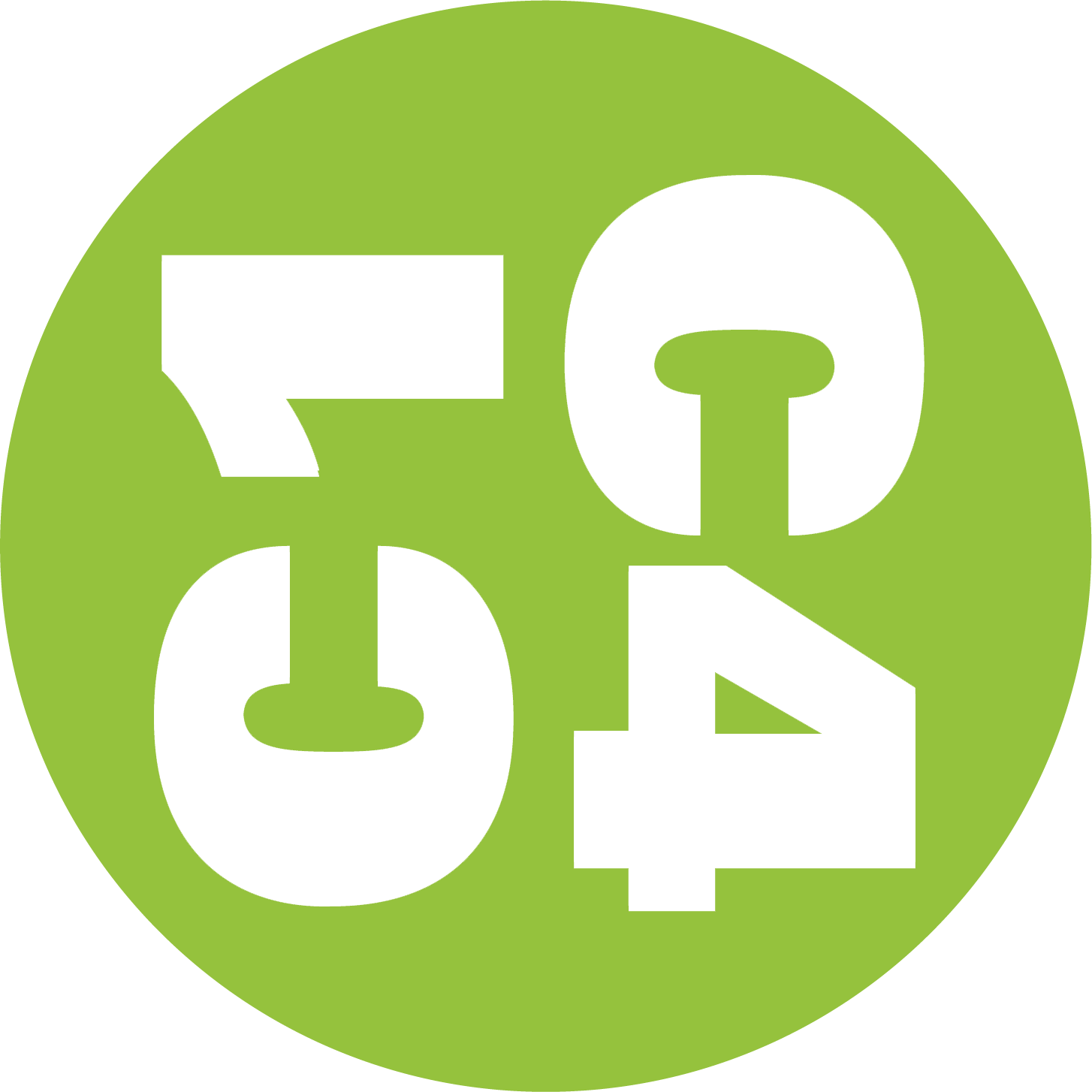
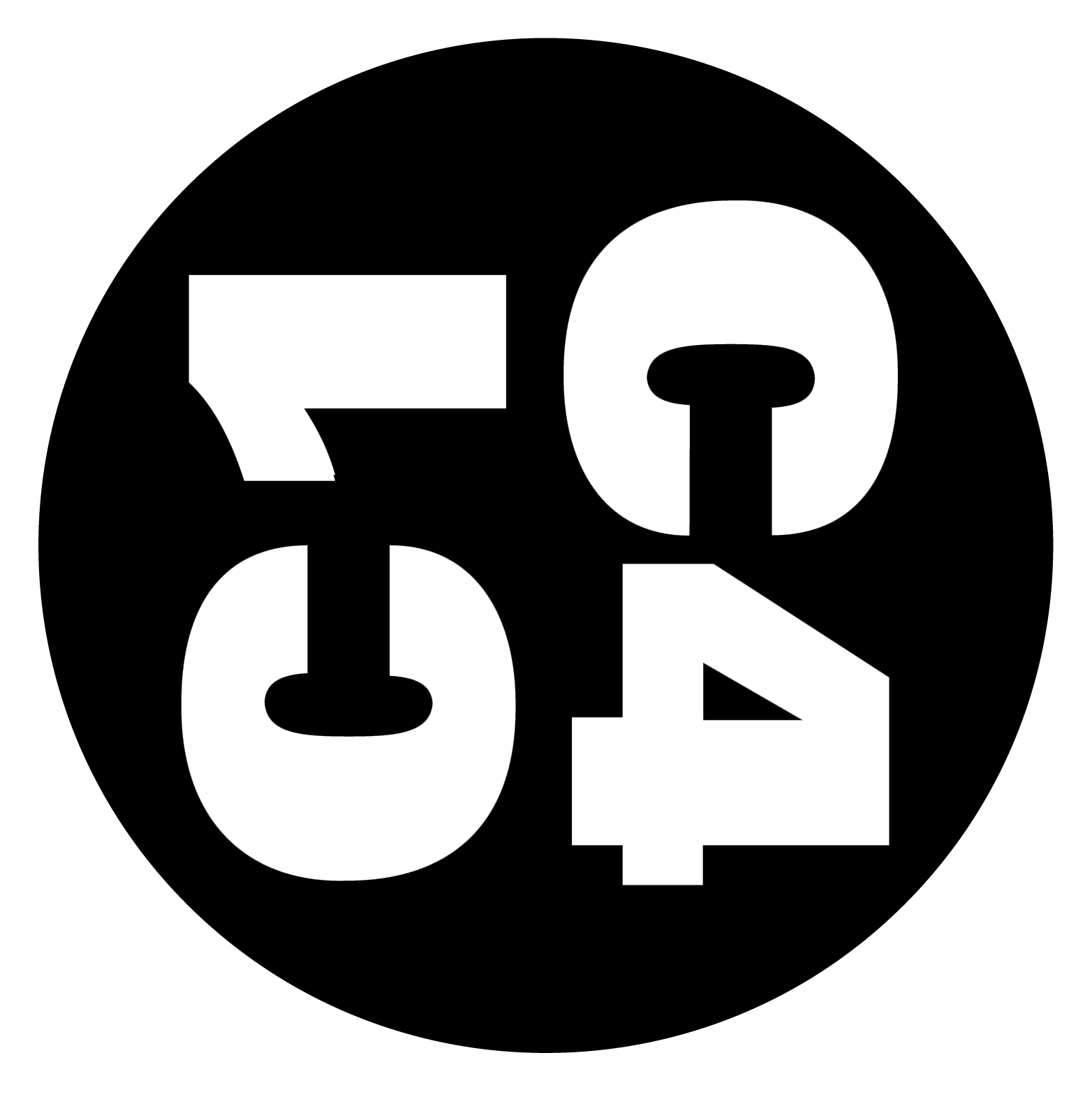
Leave a Comment: